Amazon EC2 là gì?
Amazon EC2 (Amazon Elastic Compute Cloud) là các máy chủ đám mây có khả năng tính toán mở rộng trong môi trường đám mây AWS. Sử dụng Amazon EC2 giúp bạn phát triển và triển khai ứng dụng một cách nhanh chóng hơn, loại bỏ nhu cầu đầu tư vào phần cứng.
Bạn có thể sử dụng Amazon EC2 để khởi tạo 1 hoặc nhiều máy chủ ảo, cấu hình bảo mật, mạng và quản lý lưu trữ. Amazon EC2 cho phép bạn tăng hoặc giảm quy mô theo yêu cầu, hoặc đối phó với sự tăng hoặc giảm đột biến đối với traffic, tài nguyên sử dụng.
Các tính năng của máy chủ Amazon EC2
- Môi trường máy tính ảo hóa, được hiểu là 1 instance
- Các template được cấu hình sẵn cho instance, được gọi là AMIs (Amazon Machine Images), ít nhiều sẽ cần cho server của bạn, nó bao gồm HDH và các phần mềm bổ sung.
- Các máy chủ có các cấu hình khác nhau về CPU, bộ nhớ, lưu trữ, lưu lượng mạng gọi là các Instance Types
- Sử dụng cặp khóa (public key và private key) với mã hóa công khai để bảo mật thông tin đăng nhập
- Instance store volumens: Lưu trữ data tạm thời, data sẽ bị xóa khi bạn stop hoặc terminate instance
- Amazon EBS volumes: sử dụng để lưu trữ dữ liệu của bạn
- Security Group: Một firewall ảo để bạn có thể chỉ ra giao thức, cổng, dải IP nguồn mà có thể tiếp cận tới instance
- Elastic IP addresses: Địa chỉ IP cố định cho các máy chủ ảo
- VPCs (Virtual Private Cloud): Đám mây riêng ảo
Hướng dẫn tạo máy ảo Amazon EC2 trên AWS
Chuẩn bị trước khi bắt đầu các bạn cần thực hiện các bước theo thứ tự sau đây
Sau khi đã tạo những cái bên trên, chúng ta bắt đầu các bước tạo máy chủ Amazon EC2
Bắt đầu: Ở giao diện quản lý Amazon EC2 ở địa chỉ: https://console.aws.amazon.com/ec2
Bấm [ Lauch Instance ] để bắt đầu quá trình khởi tạo máy chủ EC2
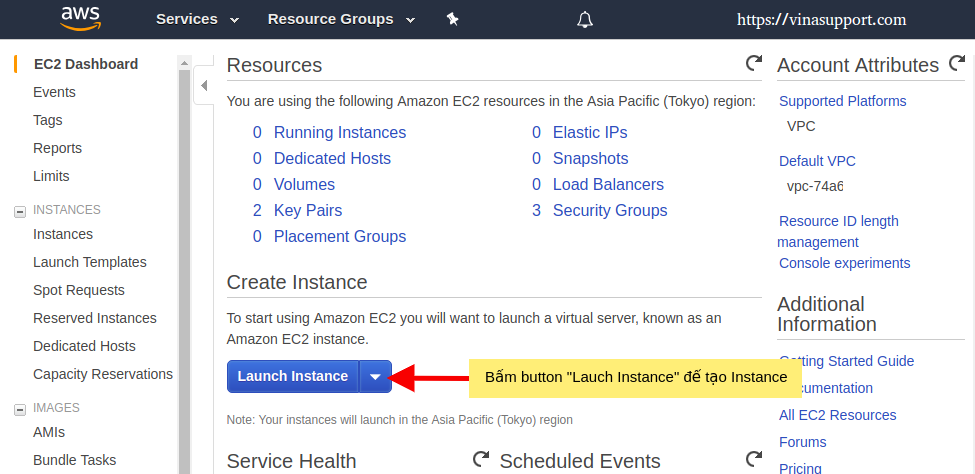
Bước 1: Chọn “Amazon AMI“, các bạn cứ hiểu giống như là chúng ta chọn file iso để cài đặt HDH vậy.
Ở đây mình chọn AMI là Ubuntu.
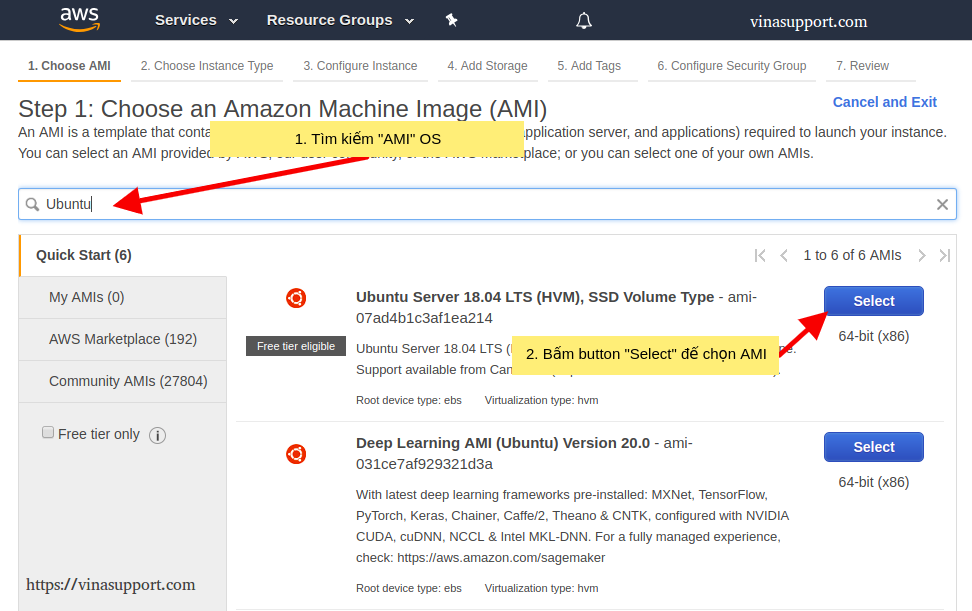
Bước 2: Chọn “Instance Type”, Loại EC2 Instance tương ứng với tài nguyên sẽ được cấp phát cho máy chủ.
Loại nhỏ nhất là t2.nano với 1 vCPUs và 0.5 Memory. Mình chọn loại t2.micro cho tài khoản Free tier.
Bấm button [ Next: Configure Instance Details ] để tiếp tục
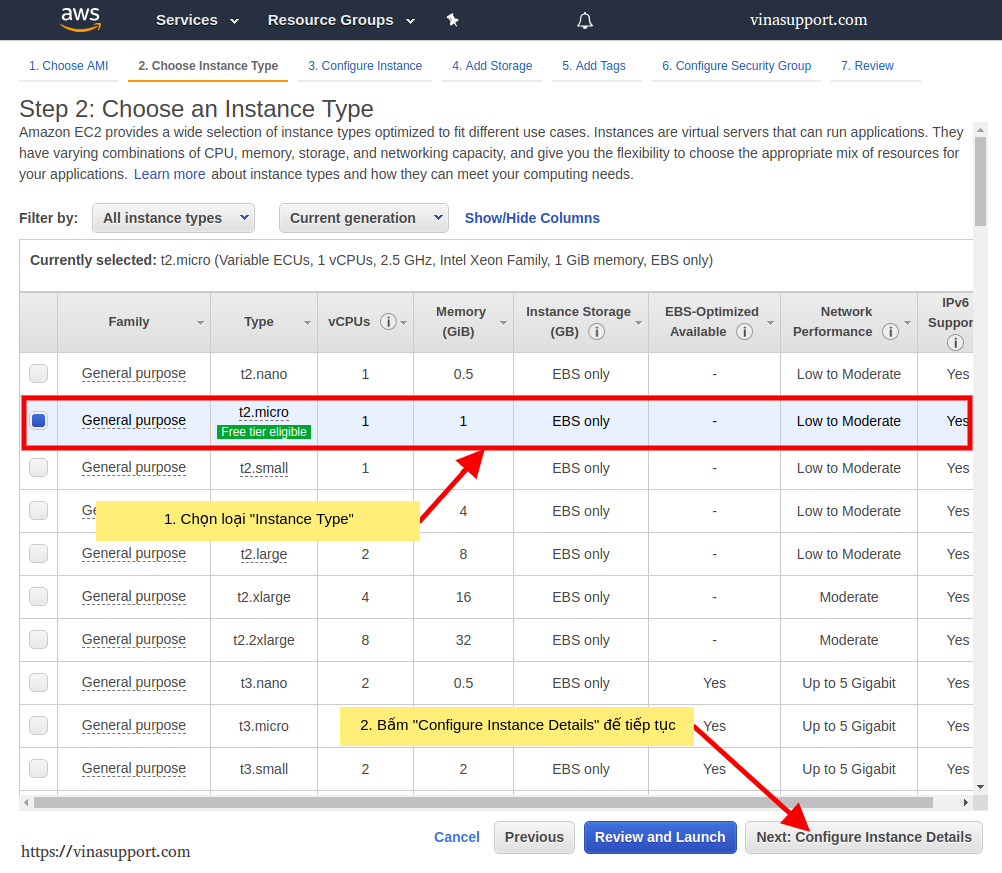
Bước 3: Cấu hình thông tin cơ bản của EC2 Instance
- Number of instances: Số lượng instance
- Network: Chọn VPC bạn đã tạo ở các bước trước đó, nếu chưa tạo bấm “Create new VPC”
- Subnet: Chọn Subnet bạn đã tạo, nếu chưa tạo bấm “Create new subnet”
- Auto-assign Public IP: Chọn Enable để được gán 1 địa chỉ Public IPv4 cho việc kết nối tới máy ảo
Bấm button [ Add storage ] để tiếp tục
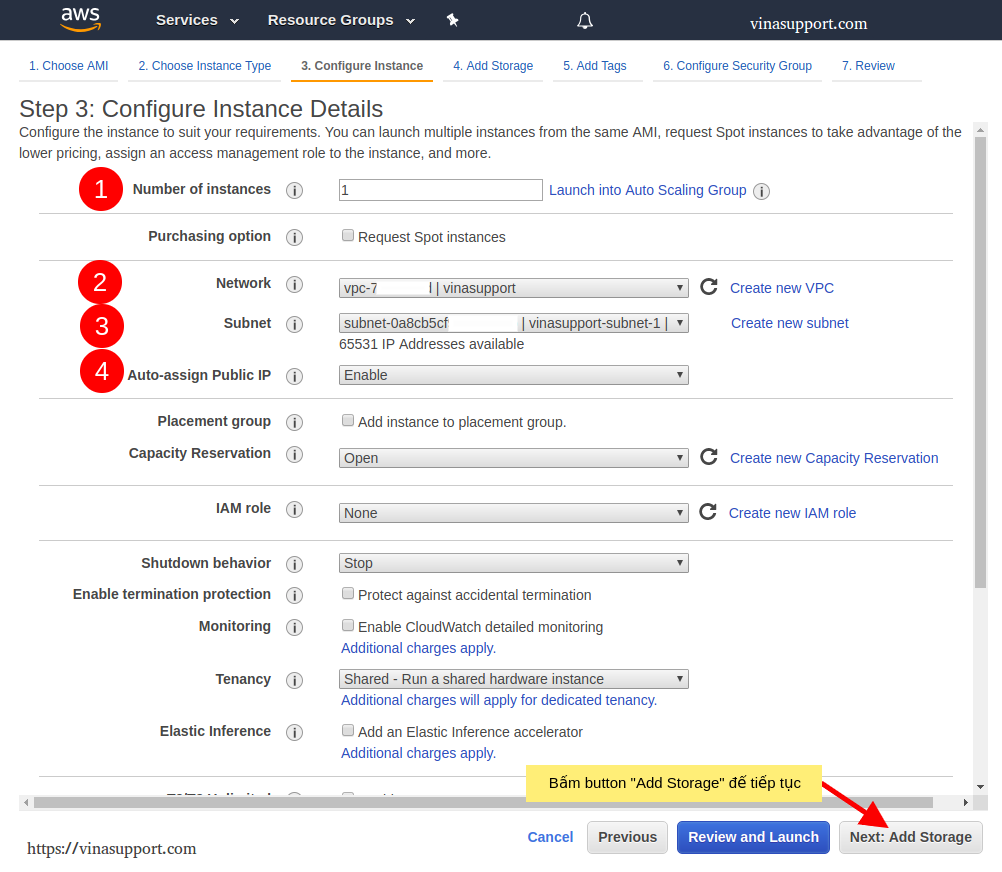
Bước 4: Điều chỉnh dung lượng lưu trữ của Amazon EC2
Bấm button [ Next: Add Tags ] để tiếp tục
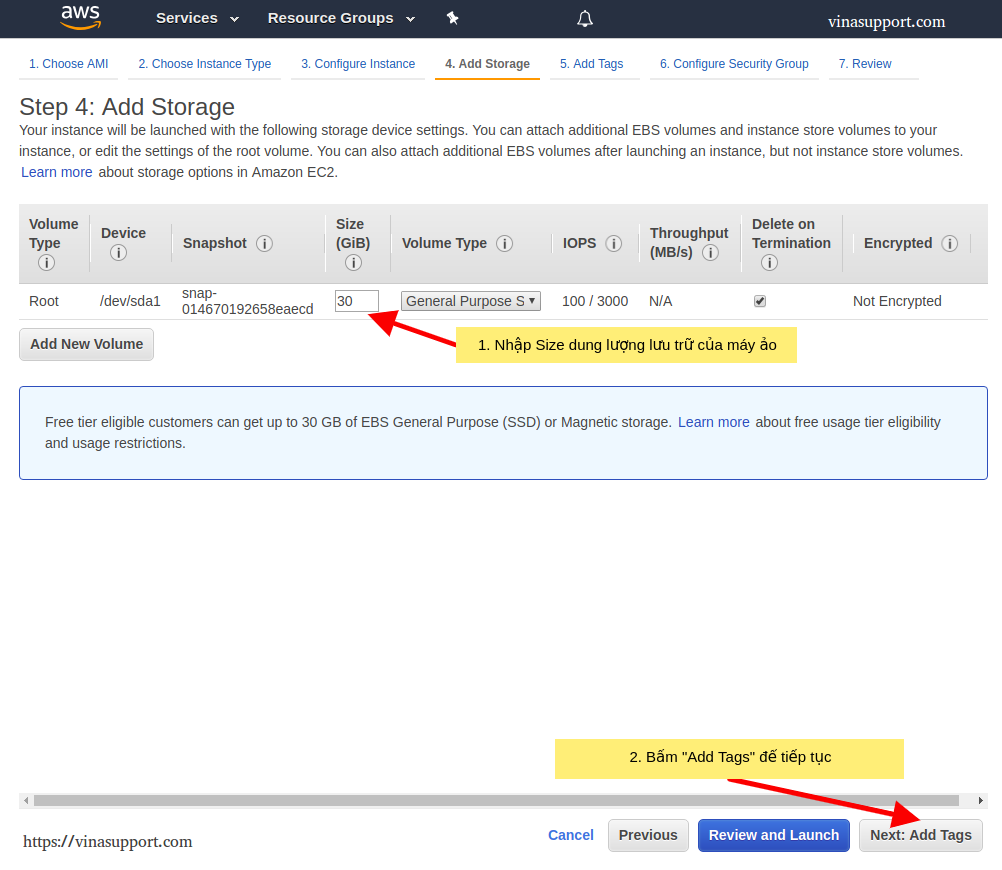
Bước 5: Thêm tag để quản lý máy ảo một cách dễ dàng
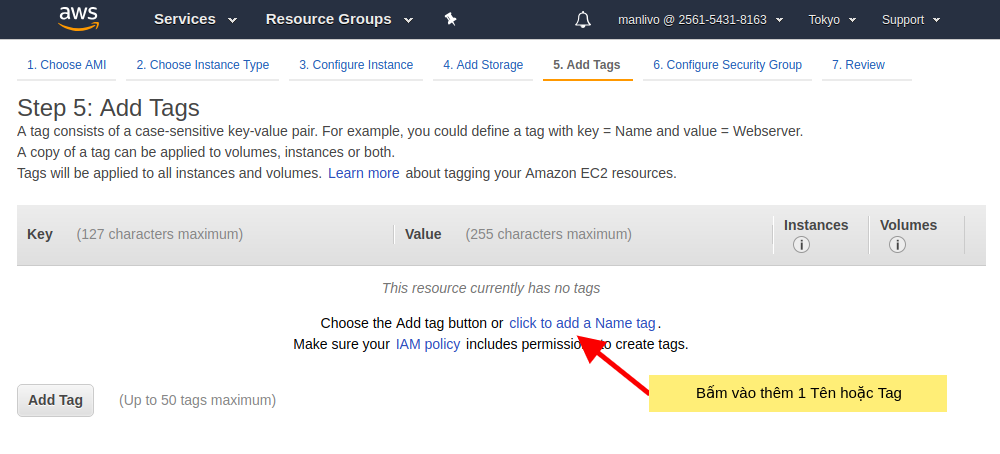
Mình thêm thêm 1 name cho máy ảo cho dễ nhớ. Bấm [ Next: Configure Security Group ]
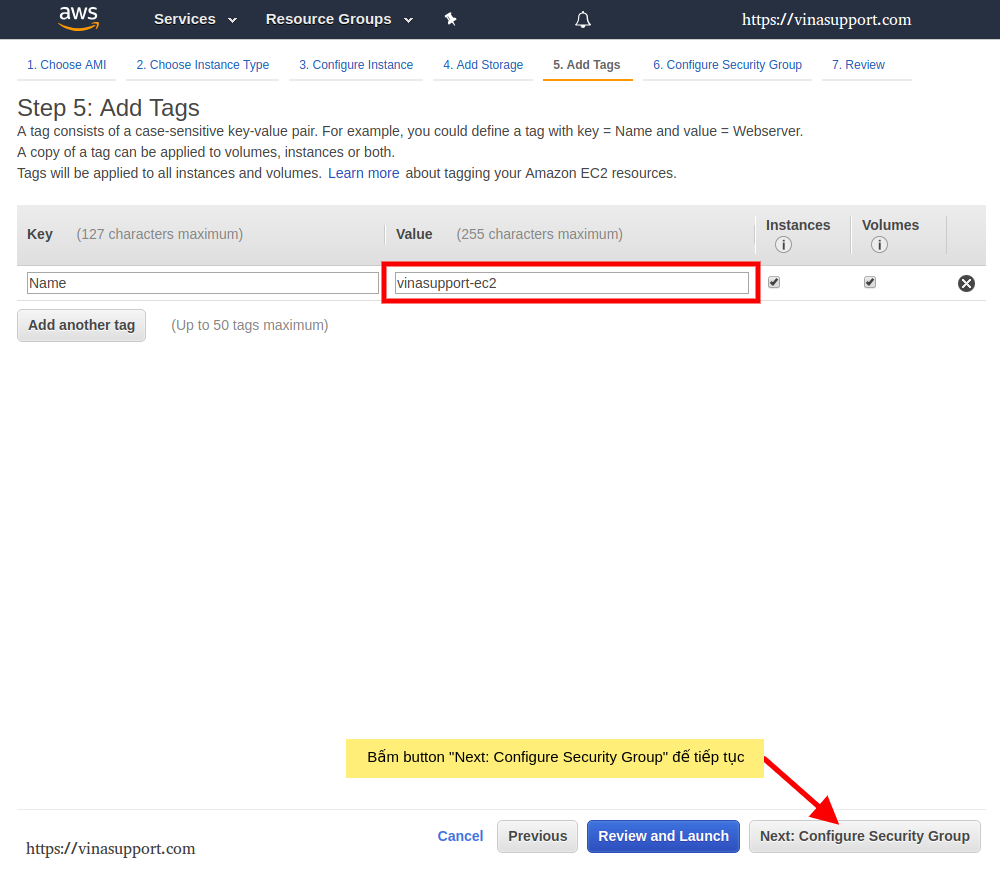
Bước 6: Cấu hình chính sách bảo mật Security Group
Chọn “Select an existing security group” mà bạn đã tạo trước đó. Nếu chưa tạo thì lựa chọn “Create a new security group”
Bấm button [ Review and Launch ] để review lại instance của bạn
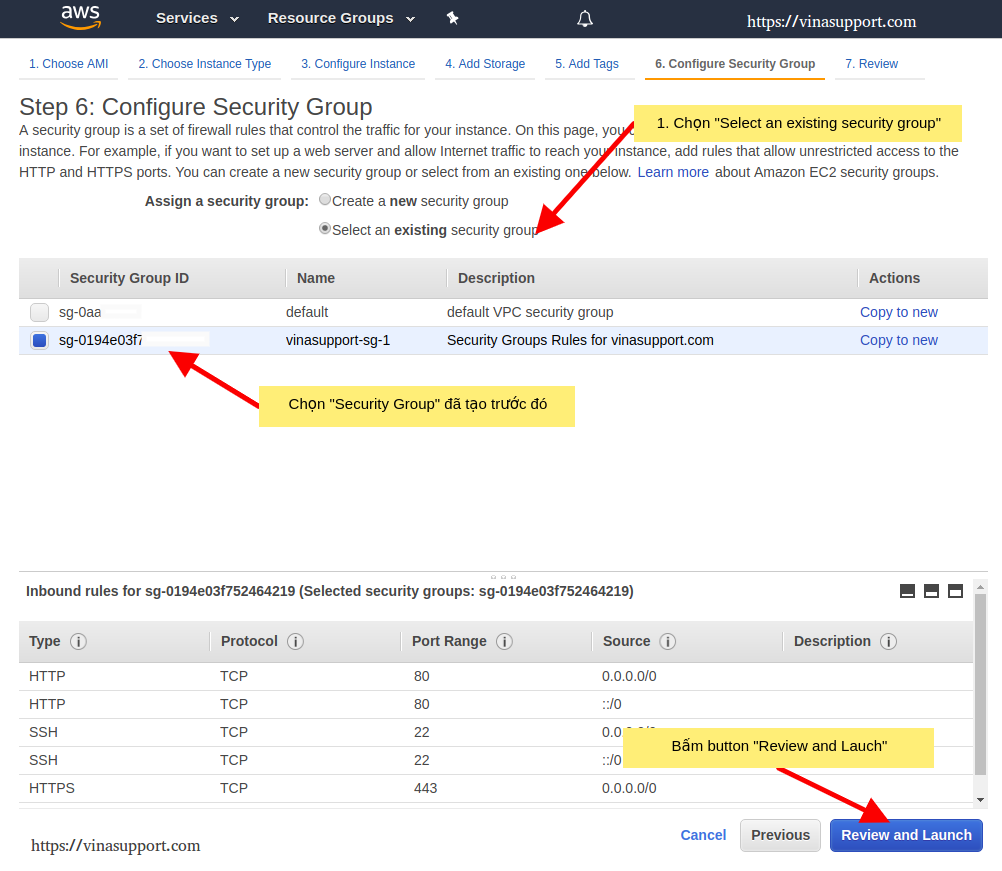
Bước 7: Review lại các thông tin Instance
Nếu ok, chúng ta bấm button [ Launch ] để tiếp tục
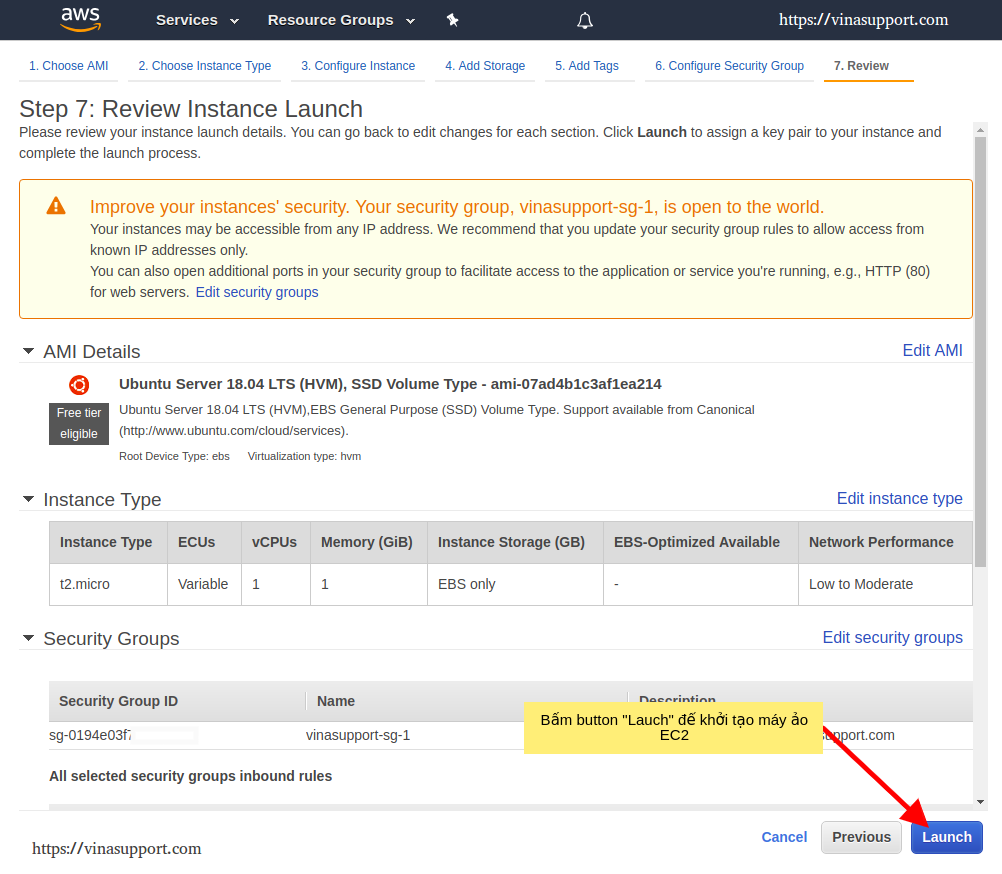
Một cửa sổ hiển thị để chọn Key pair mà bạn đã tạo trước đó.
Bấm [ Launch Instances ] để bắt đầu quá trình khởi tạo EC2 Instance
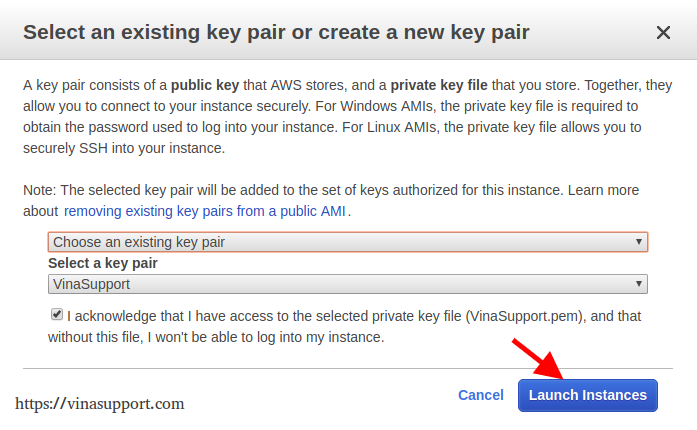
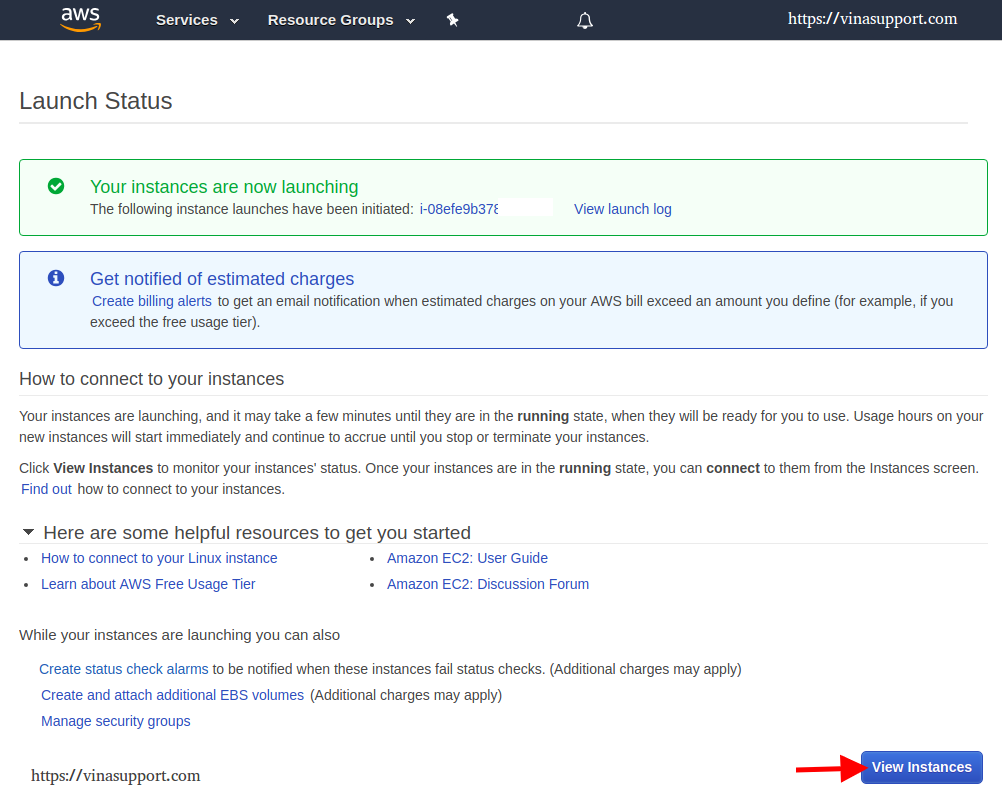
Kêt quả chúng ta đã tạo thành công máy chủ Amazon EC
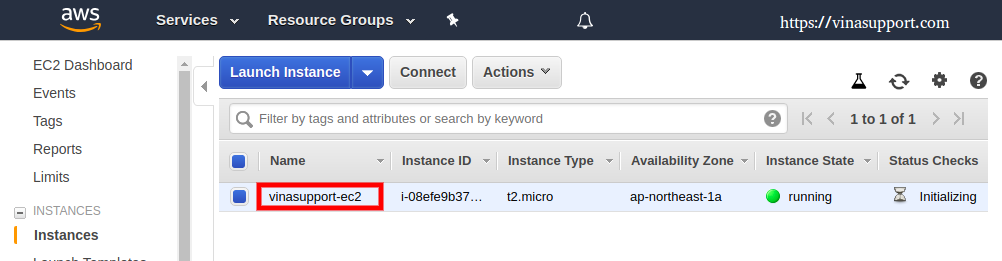
Nguồn: vinasupport.com
Chào admin.
Admin cho hỏi với gói EC2 bên AWS có giới hạn băng thông không bạn ?
Nếu sử dụng Windows có bị tính tiền bản quyền không ?
Thank admin.
Chào bạn!
EC2 bên AWS không giới hạn băng thông nhưng bạn sẽ bị tính phí băng thông từ EC2 ra ngoài Internet.
EC2 Instance Windows có chi phí cao hơn Instance Linux, nên có thể hiểu đó là phí bản quyền.
Bạn có thể tham khảo cách tính giá của EC2 ở đây: https://aws.amazon.com/vi/ec2/pricing/on-demand/
Mình dùng bản free tier thì thấy là được free 750h 1 tháng nếu mình tạo 2 instance thì là mỗi cái 750h hay tổng 2 cái là 750h
Tổng 2 cái là 750h bạn ạ!